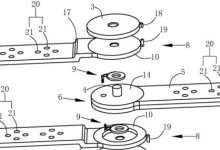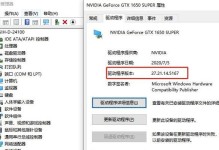你有没有想过,家里的无线网络怎么设置才最方便呢?别急,今天就来手把手教你如何轻松设置无线网络,让你的手机随时随地畅游网络世界!
一、准备工作
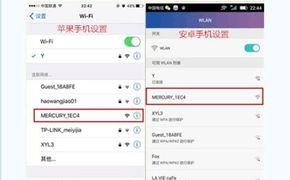
在开始设置无线网络之前,你需要准备以下几样东西:
1. 一台电脑:用于连接到路由器,进行网络设置。
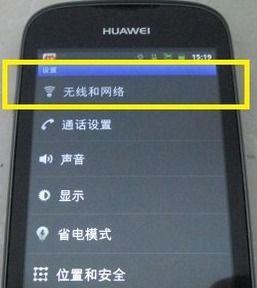
2. 路由器:这是无线网络的核心设备,负责将宽带信号转换为无线信号。
3. 网线:用于将电脑和路由器连接起来。
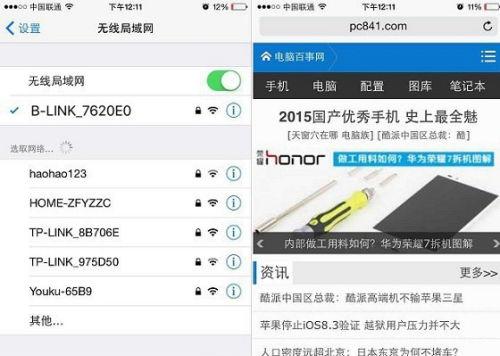
4. 账号密码:这是你从宽带运营商那里获得的,用于登录路由器管理界面。
二、连接电脑与路由器
1. 找到路由器背后的网线接口:通常在路由器的背面,会有一个或多个网线接口。
2. 将网线的一端插入电脑的以太网接口:如果你的电脑是笔记本电脑,可能需要使用一个转换器。
3. 将网线的另一端插入路由器的WAN口:WAN口通常标有“WAN”或“Internet”字样。
三、登录路由器管理界面
1. 打开电脑浏览器:比如Chrome、Firefox等。
2. 在地址栏输入路由器的管理地址:这个地址通常在路由器的说明书上,或者路由器背后贴有。常见的地址有192.168.1.1、192.168.0.1等。
3. 输入账号密码:登录路由器管理界面。
四、设置无线网络
1. 进入无线设置:在路由器管理界面的菜单中,找到“无线设置”或“无线配置”选项。
2. 设置无线名称(SSID):这是你的无线网络的名称,可以自己取一个独特又好记的名字。
3. 设置无线密码:为了保护你的无线网络不被他人随意连接,设置一个复杂的密码是很有必要的。
4. 选择无线加密方式:常见的加密方式有WPA2-PSK(AES)、WPA2-PSK(TKIP)等,建议选择WPA2-PSK(AES)。
5. 保存设置:完成以上设置后,点击“保存”或“应用”按钮。
五、连接手机
1. 打开手机的无线网络设置:在手机的设置菜单中,找到“无线和网络”或“连接”选项。
2. 选择无线网络:在可用的无线网络列表中,找到你刚才设置的无线网络名称。
3. 输入密码:正确输入无线密码后,点击“连接”或“连接到网络”。
六、注意事项
1. 避免频繁重启路由器:频繁重启路由器可能会影响网络稳定性。
2. 定期更换无线密码:为了安全起见,建议定期更换无线密码。
3. 保持路由器通风:路由器内部有电路板和电子元件,需要保持良好的通风环境。
现在,你已经学会了如何设置无线网络,是不是觉得轻松多了?赶紧动手试试吧,让你的手机随时随地畅游网络世界!